 如何让U盘里的文件在电脑上备份?别说你还不知道
如何让U盘里的文件在电脑上备份?别说你还不知道
如何让U盘里的文件在电脑上备份?U盘凭借着其小巧易携带的特点,已经成为了许多用户存储重要资料文件的主要方法!然而,在存储资料的时候,也经常出现一些意外,例如:因为卡槽受挤压变形、卡槽金属丝生锈等原因导致损坏。所以,这就要求我们对U盘里面的资料进行备份了。那么,如何让U盘里的文件在电脑上备份呢?请不要担心,在接下来的内容当中,小编就为大家分享两种操作简单的方法,一起来看下吧。

一、免费备份的方法
想要在电脑上备份U盘里的文件,小编分享第一个方法是免费方法。首先,点击任务栏中的“搜索”按钮,输入“备份”进行搜索,从其扩展面板中点击“打开系统备份设置“界面。然后,打开“备份与恢复”选项卡,插入U盘后,点击“添加驱动器”按钮,以选择U盘驱动器进行选择。为了实现定时自动备份电脑文件的功能,我们直接开始“自动备份我的文件”选项,同时点击“更改备份选项”按钮进入。最后,添加需要备份的目录,并点击“立即备份”按钮,即可实现U盘文件在电脑上备份了。
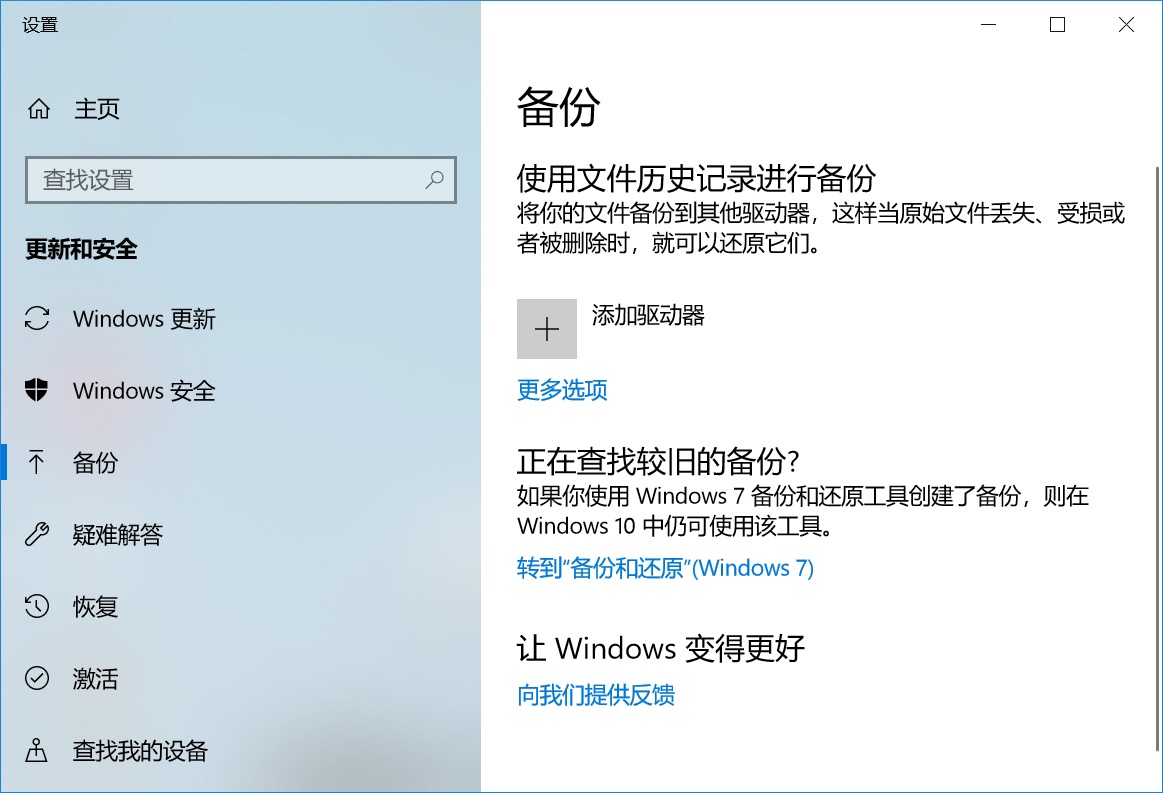
二、专业备份的方法
除了免费备份的方法以外,一旦我们有专业的需求,还可以借助一些专业的备份软件来搞定!所以,下面小编就以“Disksync”这款软件为例,以下是具体的操作方法:
首先,大家可以自行从浏览器中获取“Disksync”备份软件,并根据自己的需求,选择好需要备份数据所在的目录。因为我们需要将U盘里的文件备份到电脑上,可以直接选择U盘名称。然后,选择备份数据时传输的方式。一般情况下,备份数据选择最多的就是“单向同步”了。如果您有自己想要的传输方式,也可以自行选择哦。
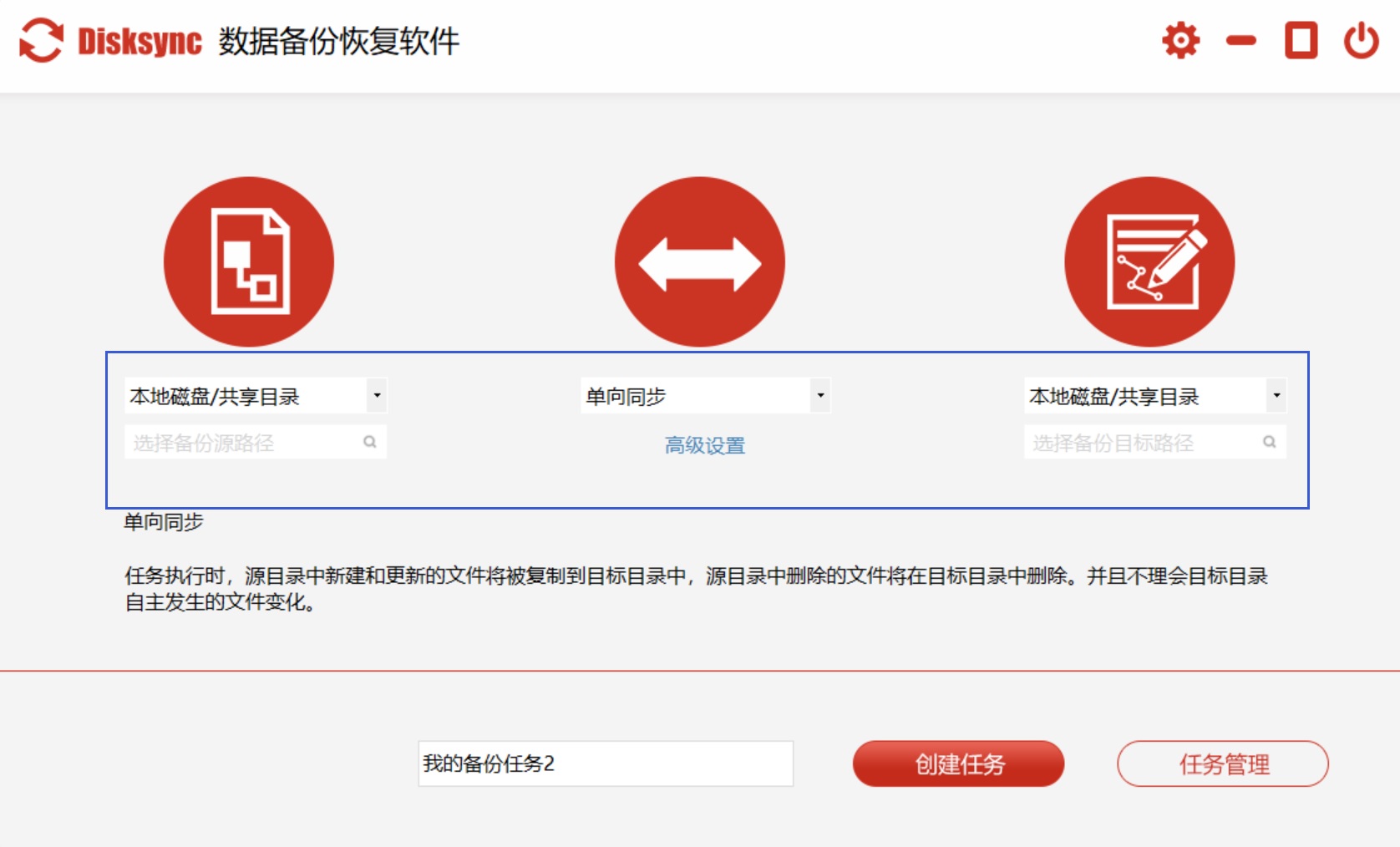
紧接着,选择好备份数据的保存目录,这里有必要提醒一下大家,要确保所选择的数据保存目录空间大小充足哦。最后,进入到“任务管理”的界面当中。在没有其它设置需求的前提之前,点击右侧的“开始备份”按钮即可实现我们的需求了。
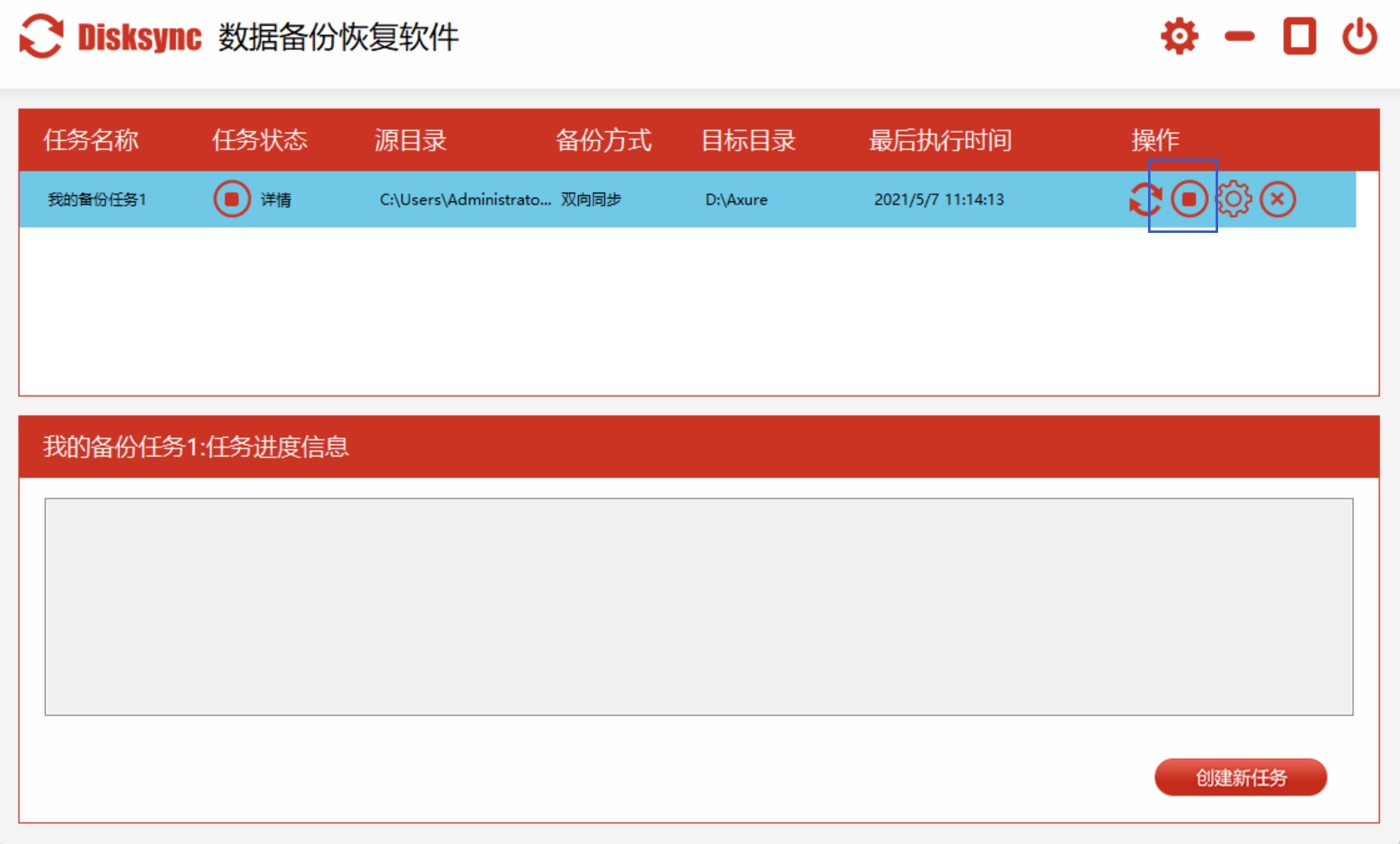
以上就是小编为大家分享的两种将U盘里的文件备份到电脑上的方法了,如果您也有类似的需求,不妨参照上述方法手动试试看。最后,如果您觉得上述分享的内容对您有所帮助,也欢迎您能够帮忙点赞收藏。温馨提示:如果您在使用Disksync这款软件的时候遇到问题,请及时与我们联系,祝您文件备份成功。


